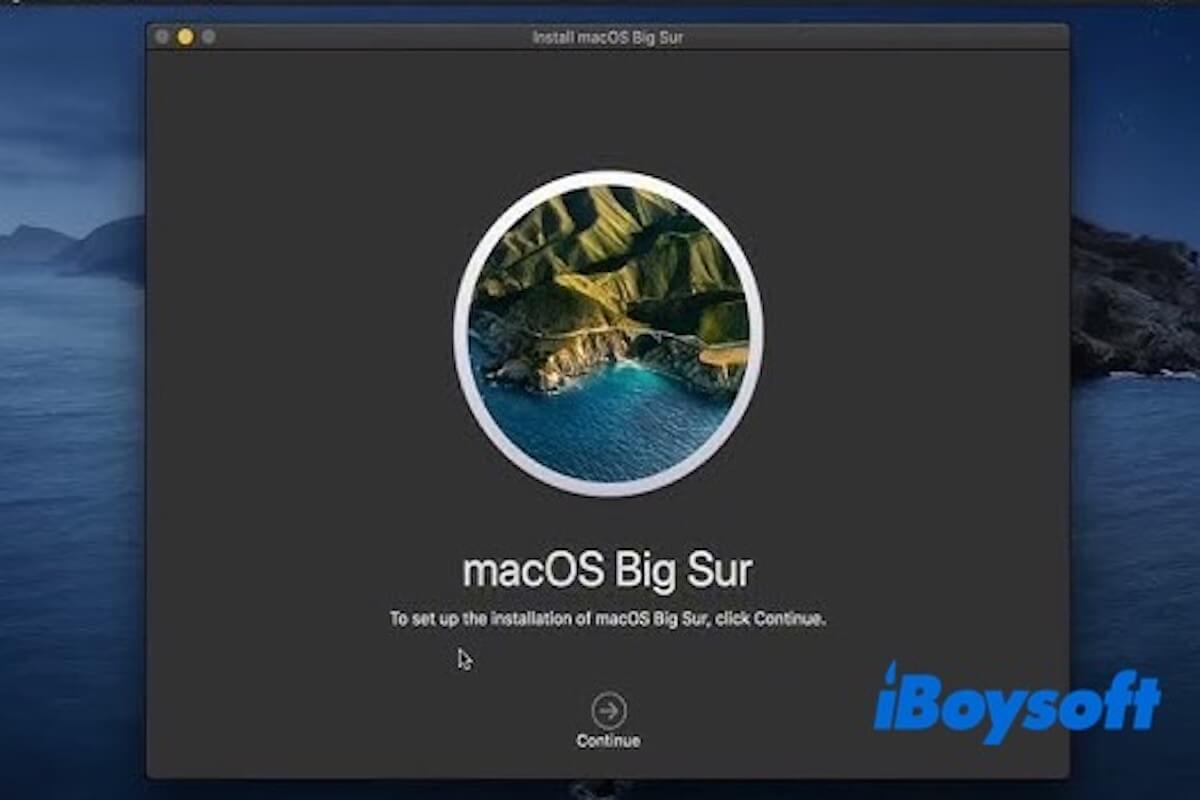Hola, tengo un MacBook Pro de 2018, y me pregunto si debería actualizar de Catalina a Big Sur. ¿Es beneficioso actualizar a Big Sur en este momento? ¿Cómo lo haría? - Comunidad de Discusión de Apple
Si tu sistema actual es Catalina o una versión anterior, y tu dispositivo no es compatible con las actualizaciones a versiones más recientes de macOS como Monterey, Ventura, o Sequoia, entonces una actualización de Catalina a Big Sur sería conveniente. Proporcionará a tu Mac una experiencia más moderna y una seguridad mejorada.
Es importante tener en cuenta que una actualización de Catalina a Big Sur requiere al menos 35GB de espacio de almacenamiento disponible. Si tu almacenamiento es insuficiente, iBoysoft DiskGeeker for Mac puede ayudarte a limpiar archivos innecesarios, liberando espacio para garantizar una instalación sin problemas.
Cómo actualizar de Catalina a Big Sur?
Paso 1. Verificar compatibilidad
Además del requisito de espacio de almacenamiento mencionado anteriormente, debes verificar si tu modelo de Mac es compatible con macOS Big Sur antes de una actualización de Catalina a Big Sur. Los modelos mínimos compatibles incluyen los siguientes.
- MacBook (2015 o posterior)
- MacBook Air (2013 o posterior)
- MacBook Pro (Finales de 2013 o posterior)
- iMac (2014 o posterior)
- iMac Pro (2017 o posterior)
- Mac Mini (2014 o posterior)
- Mac Pro (2013 o posterior)
Paso 2. Haz una copia de seguridad de tus datos
Antes de actualizar, recuerda hacer una copia de seguridad de tus datos utilizando Time Machine (la herramienta de respaldo integrada de macOS) u otras herramientas por si algo sale mal durante el proceso de instalación y se pierden datos.
Paso 3. Actualiza tu sistema actual
Asegúrate de que tu macOS Catalina esté actualizado antes de la actualización. Asegurarte de que tu sistema Catalina sea la versión más reciente puede ayudar a reducir posibles problemas de compatibilidad al actualizar a Big Sur.
Las versiones antiguas de Catalina pueden tener algunos errores o vulnerabilidades conocidos, los cuales han sido corregidos en las versiones más nuevas. Entonces, ve a Menú de Apple > Preferencias del Sistema > Actualización de Software. Si hay actualizaciones disponibles, instálalas primero.
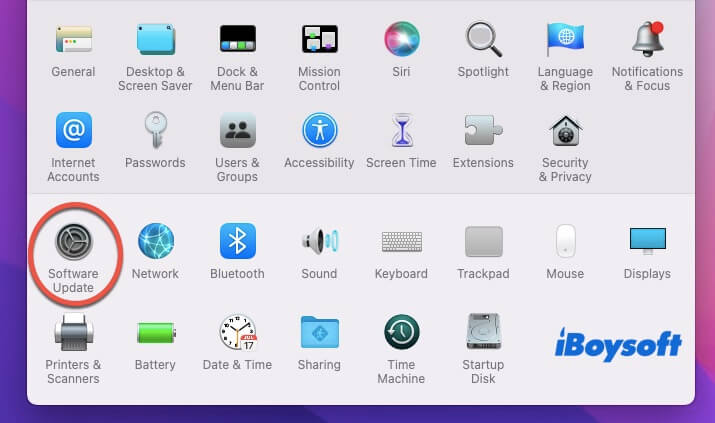
Paso 4. Actualiza de Catalina a Big Sur
- Abre Preferencias del Sistema y haz clic en Actualización de Software.
- El sistema buscará actualizaciones disponibles. Si Big Sur está disponible, aparecerá aquí.
- Haz clic en Actualizar Ahora para comenzar a descargar el instalador de Big Sur.
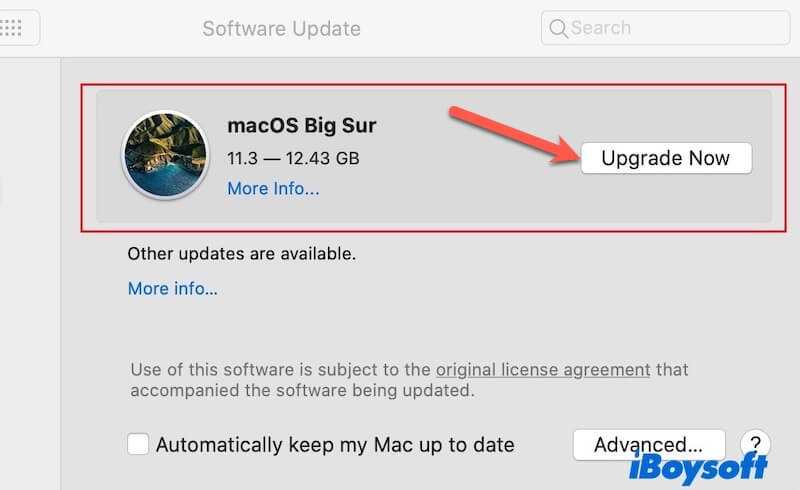
- Una vez descargado, el instalador de macOS Big Sur se lanzará automáticamente. Puedes seguir las instrucciones en pantalla para comenzar el proceso de instalación.
- Selecciona el disco donde deseas instalar Big Sur (normalmente el disco duro principal de tu Mac). Haz clic en Instalar y deja que el sistema instale el nuevo macOS.
- La instalación puede llevar un tiempo, así que ten paciencia. Tu Mac se reiniciará varias veces y verás una barra de progreso.
Una vez que la instalación esté completa, se te pedirá configurar tu Mac. Esto puede incluir iniciar sesión en tu ID de Apple, ajustar las preferencias del sistema y reconfigurar ciertos ajustes. Después de estos pasos, tu Mac habrá completado exitosamente una actualización de Catalina a Big Sur.
¡Comparte esta parte para ayudar a más personas a actualizar de Catalina a Big Sur!
¿Por qué no puedo actualizar mi Mac de Catalina a Big Sur?
Si no puedes actualizar de Catalina a Big Sur, primero debes averiguar si tu Mac es compatible con Big Sur. Si no lo es, una actualización de Catalina a Big Sur se puede lograr de otra manera. Puedes leer: Cómo instalar macOS Big Sur en un Mac no compatible.
La segunda razón por la que no puedes actualizar de Catalina a Big Sur es que tu Mac carece de espacio de almacenamiento suficiente como se mencionó anteriormente. El programa de instalación de Big Sur requiere alrededor de 12GB, pero se necesita espacio de almacenamiento temporal adicional durante la instalación, con un total de al menos 35GB de espacio de disco disponible.
Si tu disco duro está casi lleno, el sistema te mostrará un aviso de que la instalación no puede proceder. Por lo tanto, deberías descargar una herramienta de gestión de disco - iBoysoft DiskGeeker for Mac para limpiar tu Mac, de modo que tu Mac tenga suficiente espacio para descargar e instalar macOS Big Sur.
Por supuesto, si desactivas la comprobación automática de actualizaciones en Preferencias del Sistema > Actualización de Software, o si no compruebas las actualizaciones a tiempo, es posible que no recibas notificaciones sobre actualizaciones disponibles para Big Sur. Por lo tanto, abre Preferencias del Sistema > Actualización de Software y haz clic manualmente en el botón de Comprobar Actualizaciones. Si no se muestra Big Sur, puedes buscar "macOS Big Sur" directamente en la App Store.
¡Si te resulta útil, compártelo con tus amigos!
¿Puedo actualizar de Catalina a Sequoia?
Es posible actualizar directamente de Catalina a macOS Sequoia, pero aún así hay que considerar la compatibilidad del dispositivo, y macOS Sequoia generalmente es compatible con los siguientes dispositivos.
- MacBook (2017 y posteriores)
- MacBook Air (2018 y posteriores)
- MacBook Pro (2018 y posteriores)
- iMac (2019 y posteriores)
- iMac Pro (2017)
- Mac Mini (2018 y posteriores)
- Mac Pro (2019 y posteriores)
- Mac Studio (2022 y posteriores)
Puedes comprobar esto haciendo clic en el Menú de Apple > Acerca de Este Mac en la esquina superior izquierda de la pantalla. Comprueba si tu modelo de Mac y año de producto están en la lista anterior. Si tu Mac no puede descargar macOS Sequoia, puedes leer: Cómo instalar macOS Sequoia en un Mac no compatible.
Lee también:
Cómo actualizar de Big Sur a Sequoia
Cómo actualizar de Catalina a Sequoia
¡Comparte este artículo si te resulta interesante!